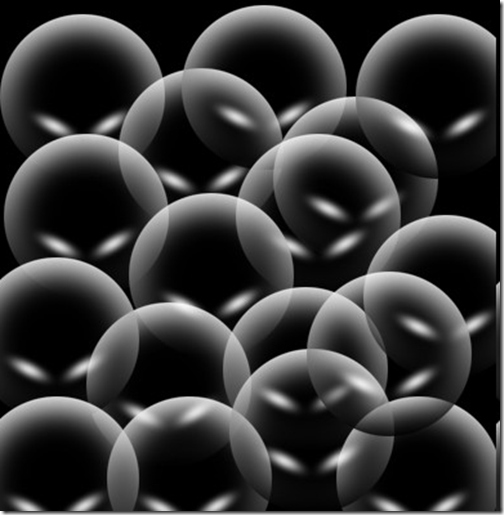Инструкция
1
Для этого откройте Фотошоп и создайте новый документ 500х500 пикселей с прозрачным фоном. Выберите на панели инструментов опцию Fill и залейте документ черным цветом, после чего на той же панели выберите инструмент Ellipse Tool и, зажав Ctrl для сохранения пропорций, нарисуйте круг.
2
В меню Edit выберите опцию Stroke и настройте обводку круга так, чтобы ее толщина составляла 10 пикселей, а цвет был черным.
3
Откройте палитру каналов (Channels) и кликните правой кнопкой по выделенному кругу, а затем выберите опцию «Сохранить выделенную область», чтобы получить новый альфа-канал. Снимите выделение (Select>Deselect).
4
К объекту примените фильтр размытия по Гауссу – для этого в меню Filter выберите опцию Gaussian Blur с диаметром размытия 7,6 пикселей. В палитре каналов после этого кликните на альфа-канал, зажав Ctrl, чтобы выделить его.
5
Создайте новый слой на палитре слоев и нарисуйте новый круг с помощью Elliptical Tool, а затем снова добавьте к нему обводку (Edit>Stroke). На сей раз, цвет обводки установите на белый, а толщину установите в 1 пиксель.
6
Откройте меню Edit и выберите опцию Transform, а затем откройте подраздел масштабирования изображения. Белый круг разместите так, чтобы он оказался снаружи черного круга. Теперь уменьшите прозрачность нового слоя с белым кругом до 20%.
7
С помощью инструмента кисти нарисуйте внутри круга небольшой светло-серый блик, а затем примените к нему фильтр Distortion в степени -60%. Дорисуйте объект мягкой кистью размером 25 пикселей, а затем нарисуйте полоску-блик на новом слое.
8
Объедините слои и примените к изображению автоматическую цветовую коррекцию (Shift+Ctrl+B). Для того чтобы нарисованный мыльный пузырь можно было использовать на любой фотографии, не рисуя его заново, определите его как новую кисть – для этого откройте меню Edit и выберите раздел Define new brush. Дайте новой кисти название. Теперь вы можете в любой момент нарисовать мыльный пузырь любого размера.
Видео по теме